如何在word中插入一个仅显示百分比的饼图?
来源:网络收集 点击: 时间:2024-02-23【导读】:
如果现在要求我们在word中插入一个仅显示百分比的饼图?我们应该如何操作呢?接下来小编将演示操作步骤。工具/原料more演示版本:电脑window10专业版演示软件:word 2010方法/步骤1/12分步阅读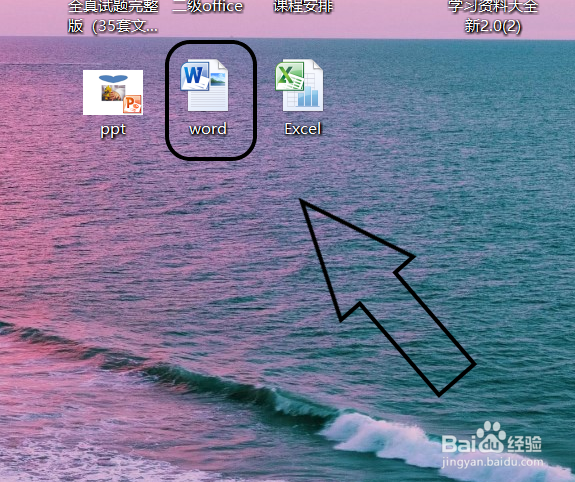 2/12
2/12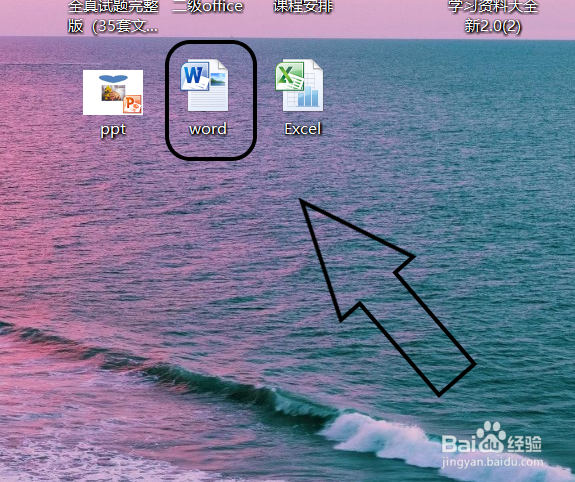 3/12
3/12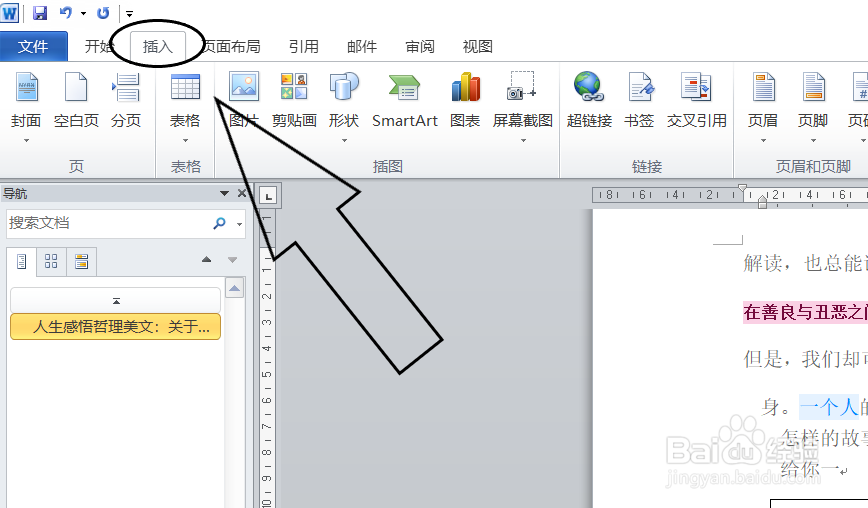 4/12
4/12 5/12
5/12 6/12
6/12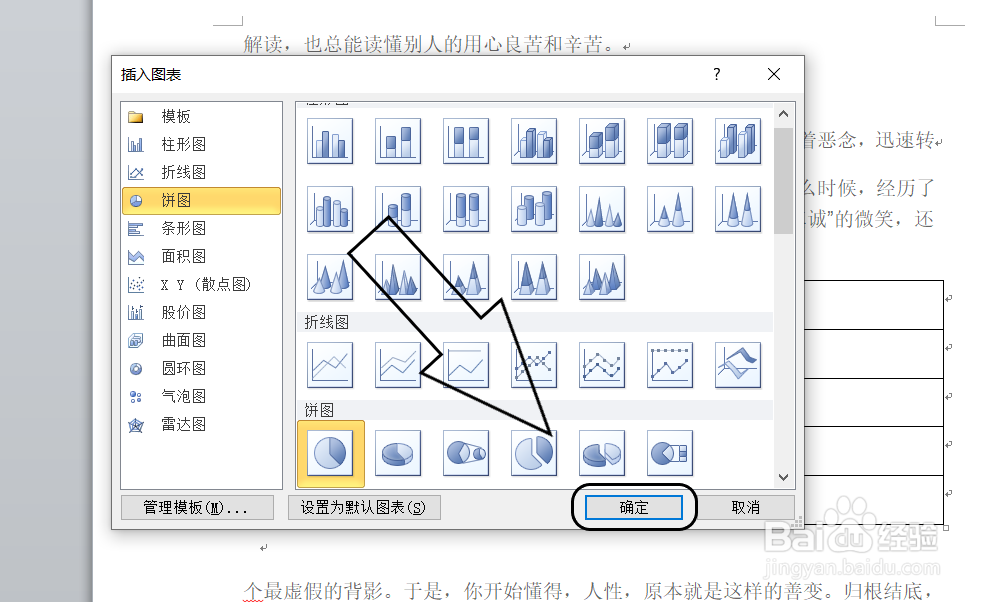 7/12
7/12 8/12
8/12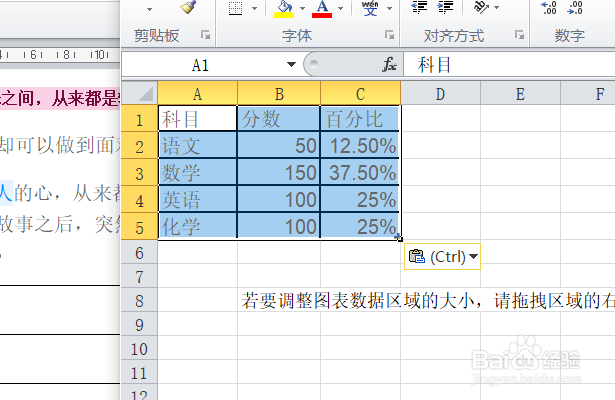 9/12
9/12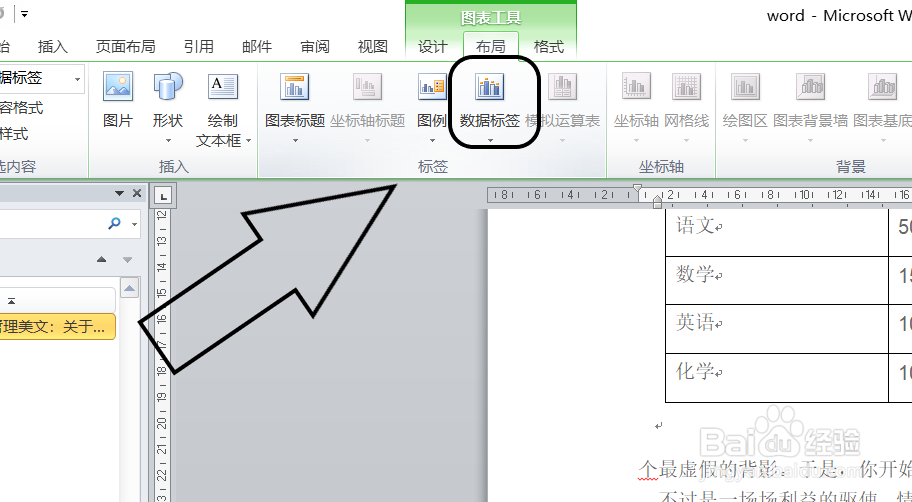 10/12
10/12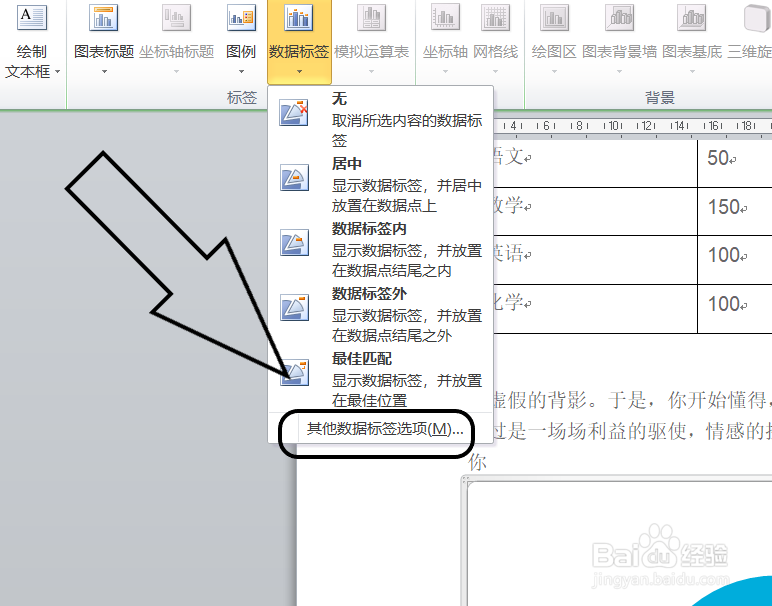 11/12
11/12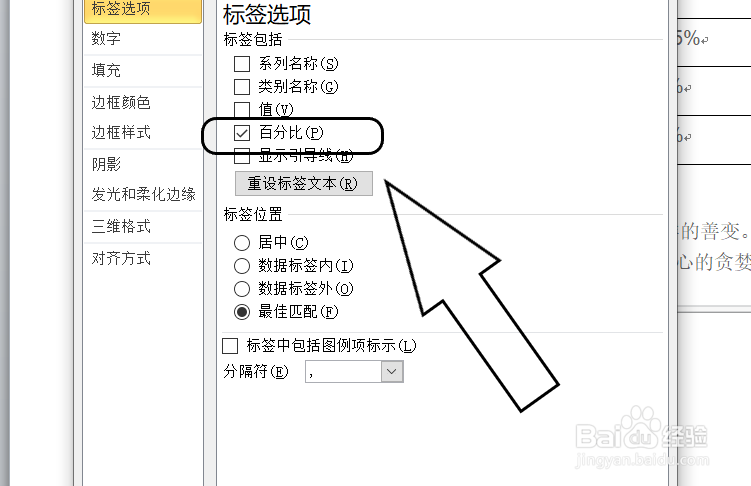 12/12
12/12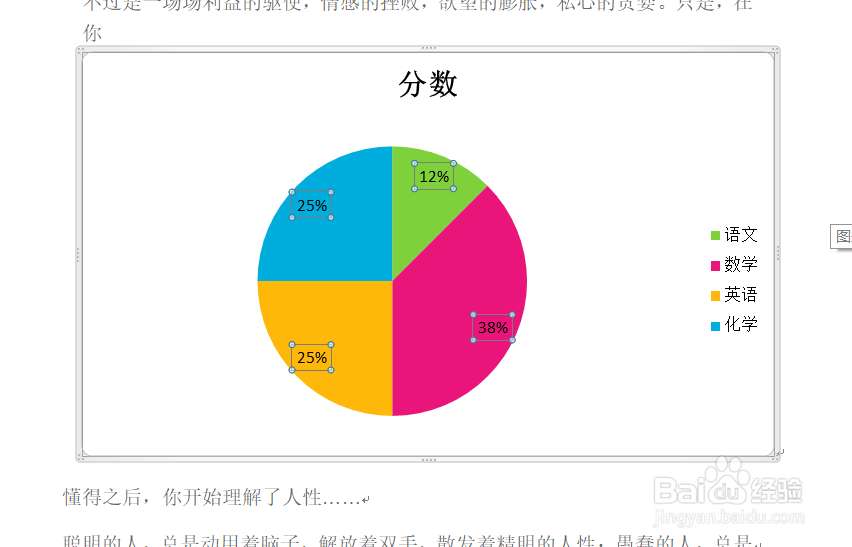 总结:
总结:
在电脑桌面上找到word文档。
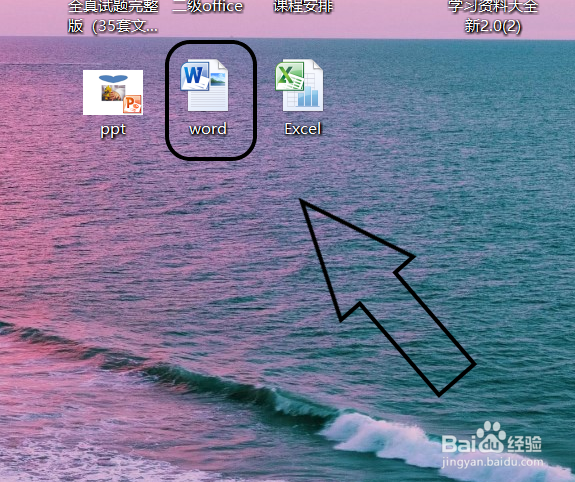 2/12
2/12双击后选择打开。
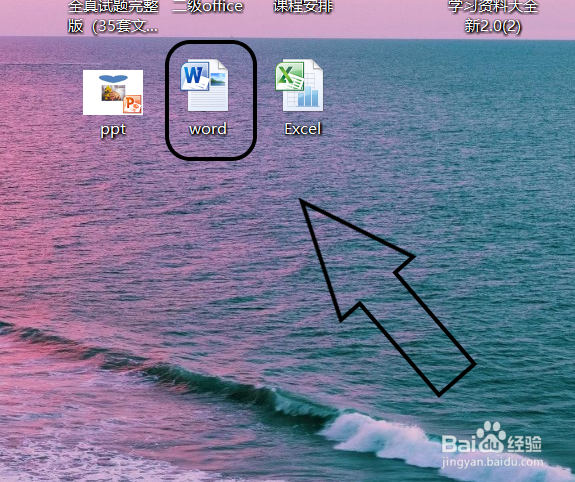 3/12
3/12将功能卡切换到插入。
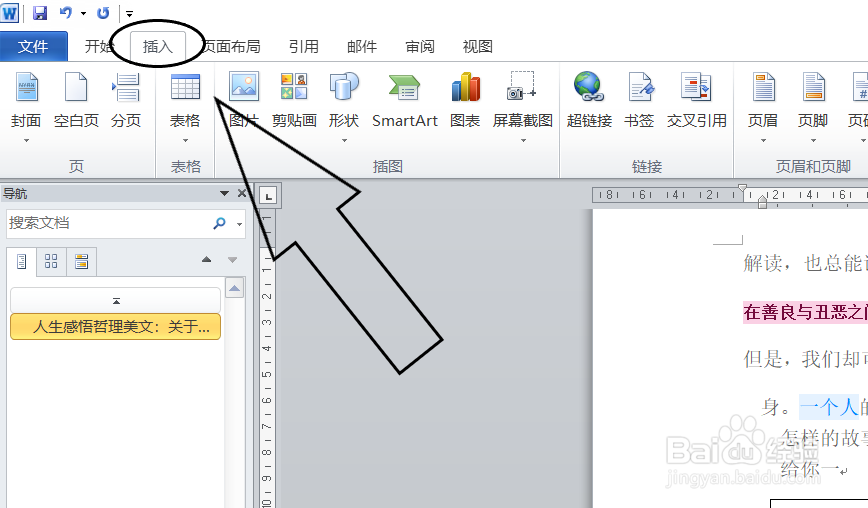 4/12
4/12在插图功能组中找到”图表“。
 5/12
5/12在对话框中选择”饼图“。
 6/12
6/12点击”确定“。
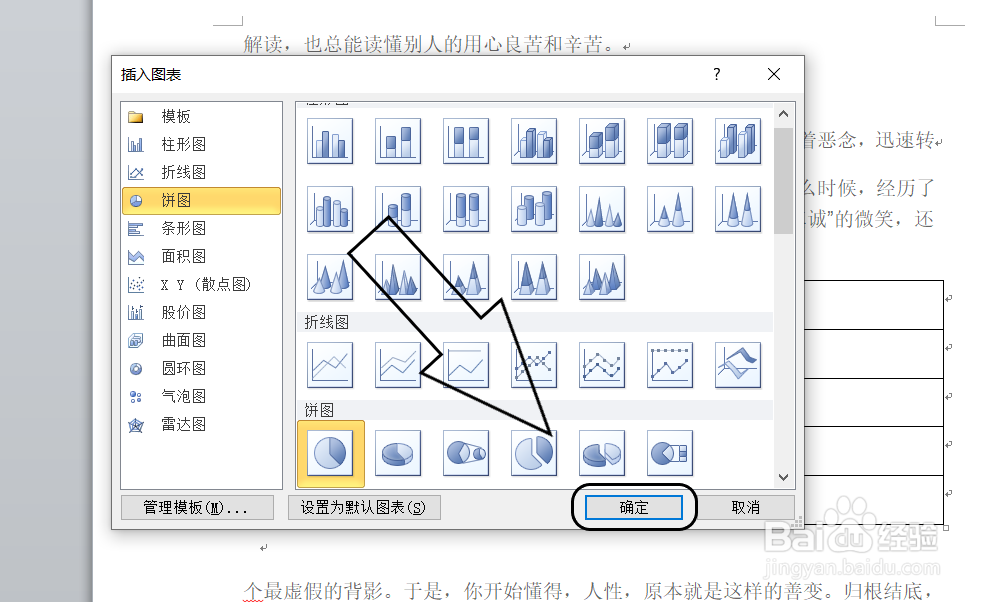 7/12
7/12复制数据内容。
 8/12
8/12粘贴到excel表格中。
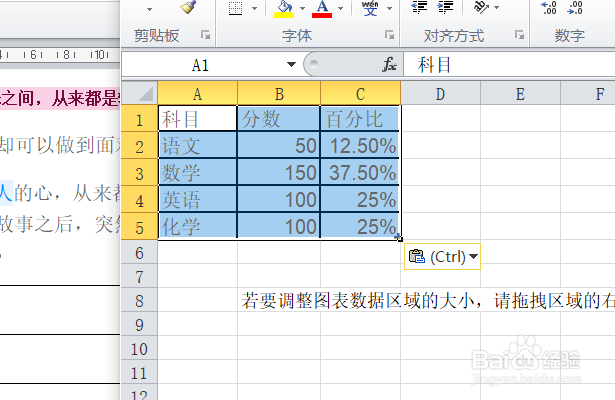 9/12
9/12在“图表工具”中找到“数据标签”。
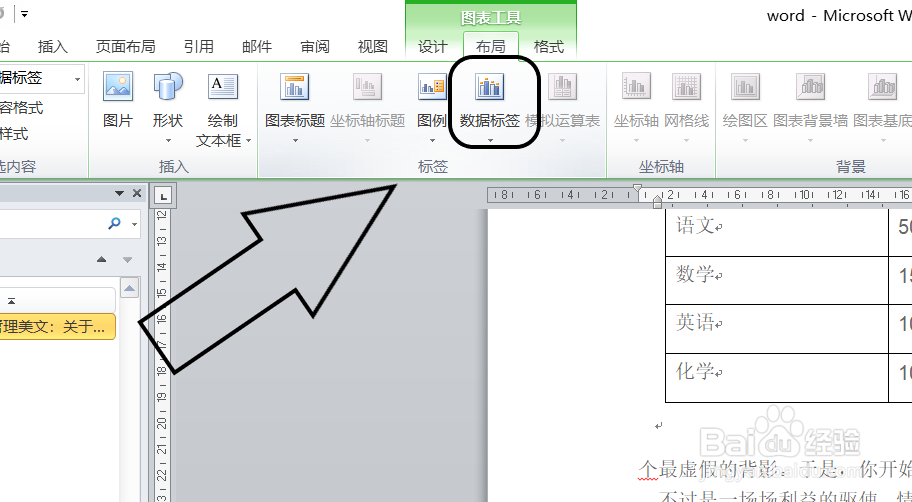 10/12
10/12下拉列表中选择“其他数据标签选项”。
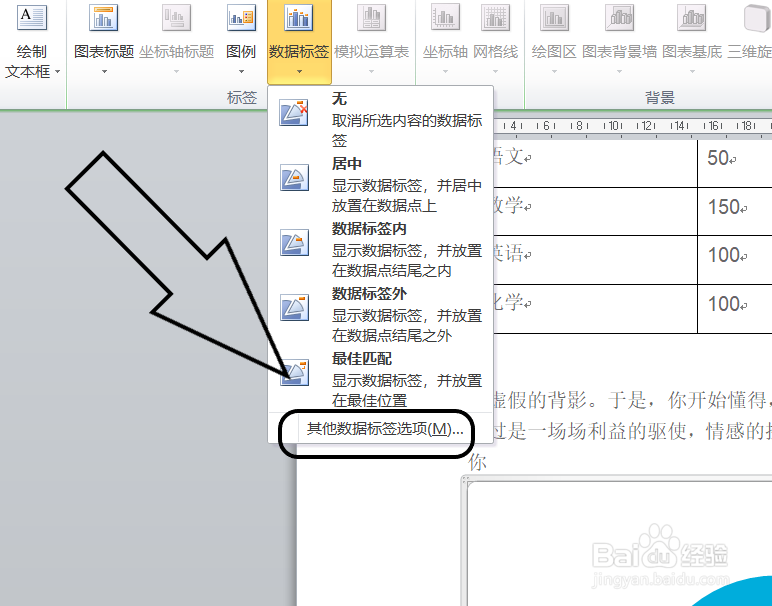 11/12
11/12仅选择“百分比”。
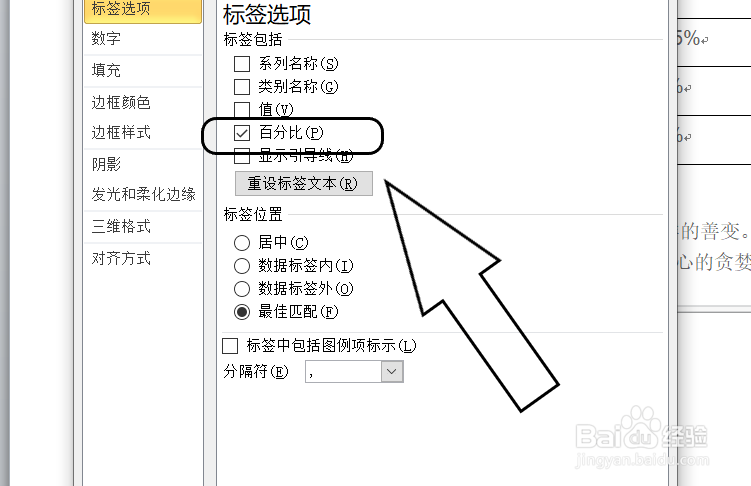 12/12
12/12在此即可查看最终结果。
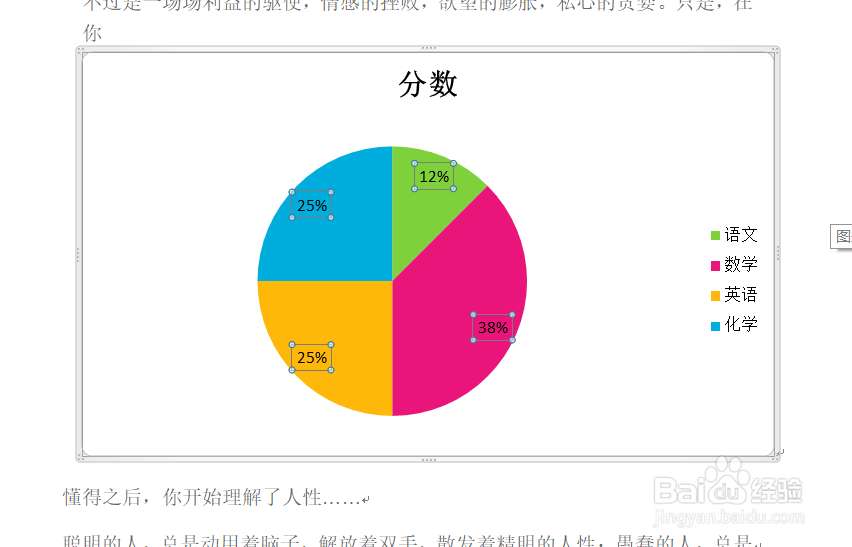 总结:
总结:1.在电脑桌面上找到word文档。
2.双击后选择打开。
3.将功能卡切换到插入。
4.在插图功能组中找到”图表“。
5.在对话框中选择”饼图“。
6.点击”确定“。
7.复制数据内容。
8.粘贴到excel表格中。
9.在“图表工具”中找到“数据标签”。
10.下拉列表中选择“其他数据标签选项”。
11.仅选择“百分比”。
12.在此即可查看最终结果。
WORD文档表格工具饼图版权声明:
1、本文系转载,版权归原作者所有,旨在传递信息,不代表看本站的观点和立场。
2、本站仅提供信息发布平台,不承担相关法律责任。
3、若侵犯您的版权或隐私,请联系本站管理员删除。
4、文章链接:http://www.1haoku.cn/art_128084.html
上一篇:ps画好的矩形怎么改变尺寸
下一篇:EXCEL如何禁止出库数量大于库存数
 订阅
订阅